windows10系统c盘分区方法
- 分类:Win10 教程 回答于: 2022年09月08日 12:01:31
近日有网友反映,windows10系统重装后就只剩下一个c盘了。当我们遇到这种情况时应该给c盘进行分区,以便日后文件整理。那么windows10怎么给c盘分区呢?下面小编就给大家带来windows10系统c盘分区方法。
 有用
26
有用
26

 小白系统
小白系统

 1000
1000
 1000
1000
 1000
1000
 1000
1000
 1000
1000
 1000
1000
 1000
1000
 1000
1000
 1000
1000
 1000
1000
工具/原料:
系统版本:Windows 10
品牌型号:暗影精灵8 Plus
方法/步骤:
1、鼠标右击桌面左下角的开始菜单,并选择“磁盘管理器”;
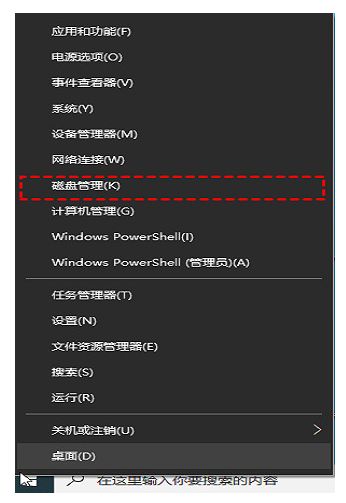
2、随后右键选择要压缩的C盘,并在“输入压缩空间量”内填写想要的内存,填写完毕后点压缩;
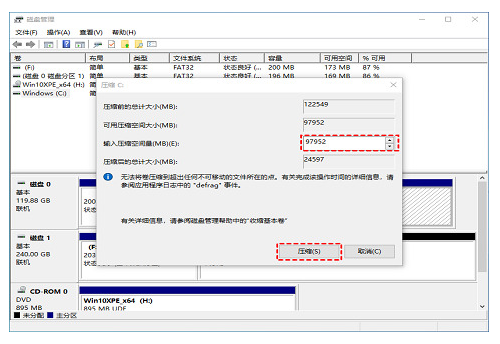
3、压缩完成后会出现一个黑色的区域,这块区域就是多出来的空间;
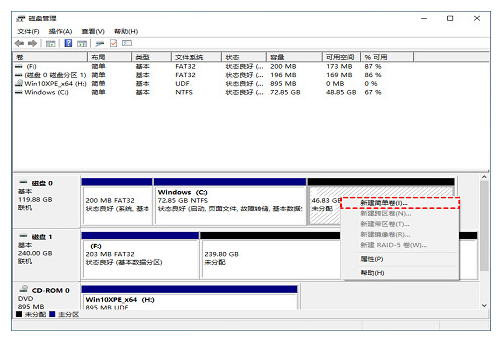
4、在这款区域上右键并选择“新建简单卷”,然后按照说明点击下一步;
5、出现如下页面后,勾选“执行快速格式化”,随后点击下一步,最后点击完成即可。
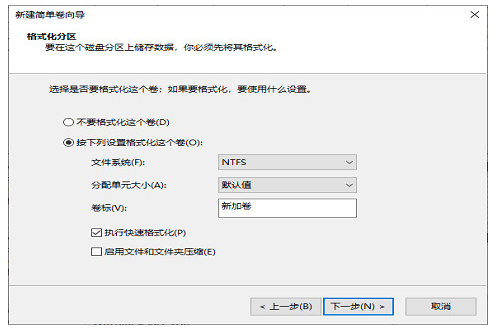
总结:以上就是windows10系统给c盘分区的方法,希望对你有所帮助。
 有用
26
有用
26

分享


转载请注明:文章转载自 www.xiaobaixitong.com
本文固定连接:www.xiaobaixitong.com
 小白系统
小白系统
小白帮助
如果该页面中上述提供的方法无法解决问题,您可以通过使用微信扫描左侧二维码加群让客服免费帮助你解决。备注:人工客服仅限正常工作时间(周一至周六:9:00~12:00 2:00~6:00)

长按或点击右侧按钮复制链接,去粘贴给好友吧~


http://127.0.0.1:5500/content.htmlhttp://127.0.0.1:5500/content.htmlhttp://127.0.0.1:5500/content.htmlhttp://127.0.0.1:5500/content.htmlhttp://127.0.0.1:5500/content.htmlhttp://127.0.0.1:5500/content.htmlhttp://127.0.0.1:5500/content.htmlhttp://127.0.0.1:5500/content.htmlhttp://127.0.0.1:5500/content.html
取消
复制成功
win10激活码最新永久神Key_win10安装密钥激活码大全(亲测有效)
 1000
10002022/11/04
windows10怎么激活_激活win10系统的方法
 1000
10002022/11/03
3款Win10 KMS激活工具,激活任何版本的Windows或Microsoft Office
 1000
10002022/11/03
热门搜索
2022年最新win10秘钥/永久激活码大全
 1000
10002022/11/02
win10专业版和win10家庭版有什么区别
 1000
10002022/11/02
手把手教你从零重装Win10系统(win10官方安装教程)
 1000
10002022/11/01
win10激活码大全
 1000
10002022/10/22
Windows10系统ISO镜像怎么从微软官网下载 两种win10镜像下载方法
 1000
10002022/10/21
win10开机密码取消的具体方法
 1000
10002022/10/19
联想笔记本重装系统win10的方法步骤
 1000
10002022/06/09
上一篇:win10系统更新教程
下一篇:笔记本重装系统步骤win10
猜您喜欢
- 图文详解win10分屏方法2018/12/27
- 教你win10如何查看硬盘容量2020/09/17
- 演示win10电脑一键还原系统的方法..2021/06/26
- win11怎么退回win10系统2021/08/06
- 小编教你win10系统怎么样2017/10/13
- 小米4 win10刷机包,小编教你如何成功..2017/12/07
相关推荐
- 苹果win10激活怎么操作2023/01/01
- 图文展示如何关闭win10自动更新..2021/04/25
- win10系统重装后还能还原嘛的介绍..2021/12/21
- win10分辨率如何设置,小编教你设置方..2017/11/11
- win10电脑怎么删除隐藏的流氓软件..2022/01/24
- 一键装机win10系统图文教程2017/07/22
文章已经到底了,点击返回首页继续浏览新内容。

















